Vamos a hacer un podcast para nuestro blog con Audacity. Necesitaremos música de fondo, después gravaremos nuestra voz con algún mensaje de bienvenida. Iremos guardando el proyecto de vez en cuando para no perder el trabajo.
Enchufamos los auriculares con micro, abriremos Audacity y en la pestaña pondremos 2 (estéreo).
1. Arrastramos el audio a la pista o bien vamos a Archivo/Abrir y buscamos el audio.
2. Le pondremos un efecto de aparición progresiva, cojemos la lupa y clicamos sobre la música para ampliar.
3. Ahora cojemos la herramienta de selección y nos ponemos sobre la música, seleccionando los primeros 10 segundos o los que consideréis, para que aparezcan de forma progresiva. Seguidamente vamos al menú Efecto/Aparecer progresivamente. Comprovamos que el sonido aumenta de manera progresiva.
4. Vamos a gravar nuestra voz, para ello pondremos en silencio la pista de la música de fondo. Clicamos a la izquierda en donde dice "silencio". Mientas lo tengamos así, conseguiremos oír la pista que no hayamos clicado. Ponemos la herramienta de selección donde queramos que empiece nuestra voz. Es hora de gravar, clicamos el botón rojo cuando estemos listos y el marrón para parar. (No importa si nos queda un espacio sin hablar después lo podremos arreglar).
5. Amplificamos nuestra voz si nos ha quedado muy bajita de voz. Con la herramienta de selección seleccionamos toda la grabación. Después vamos al menú Efecto /Amplificar. Aceptamos la opción que nos da por defecto. Comprovamos si lo escuchamos mas alto.
6. Ahora vamos a poner en "silencio" la grabación de voz y clicamos "sonido" a la música de fondo. Vamos a poner un desvanecimiento progresivo en la música para dejar paso a nuestra voz en ese momento. A si que unos segundos antes con la herramienta de selección seleccionaremos hasta donde ira desvaneciéndose. Una vez lo tengamos seleccionado vamos al menú Efecto/Desvanecimiento progresivo. Activaremos la voz clicando en "solo" para que se pueda sentir nuestra voz. Comprobamos como ha quedado. Si no nos gusta siempre podemos deshacer.
7. Si tenemos el volumen de la sintonía de fondo muy alta podemos reducir el volumen. Primero con la lupa aumentaremos las pistas y seleccionamos todo el trozo de música donde nosotros tenemos la pista de voz. Vamos a Efecto/Normalizar y ponemos -15 si vemos que no hemos tenido bastante probamos -20...
8. Para que vuelva a subir el volumen de la música una vez acabamos de hablar seleccionaremos en la pista de la música desde un poquito antes de nuestra voz hasta un poquito después. Vamos al menú Efecto/Aparecer progresivamente. Reproducimos para ver como queda.
9. Podemos darle relevancia a alguna palabra o palabras de nuestro audio de voz, como ponerle Eco. Seleccionamos la palabra con la ayuda de la lupa. Después vamos al menú Efecto/Eco y ponemos Tiempo de retraso: 0,2 y Factor decaimiento: 0,2 (estos valores son orientativos).
10. Después de que termine nuestro audio de voz dejaremos unos momentos en el que se oiga la música para que desvanezca progresivamente y poder cortar el sobrante. Seleccionamos entonces el trozo de música en el que queremos que empiece a disminuir hasta el punto en que ya no se oiga. Vamos a menú Efecto/ Desvanecimiento progresivo. Reproducimos para comprobar.
11. Con la lupa vamos a ampliar para seleccionar aquel trozo de música que queda y lo vamos a cortar. Una vez seleccionado "Supr".
12. Antes de guardarlo vamos a escucharlo completo por si tenemos que modificar alguna cosa.
13. Una vez lo tengamos a nuestro gusto lo guardaremos.Como hemos ido guardando el proyecto de vez en cuando se habrá creado una carpeta de datos y un fichero con el icono de Audacity. Esto nos sirve para volver a realizar cambios en el trabajo. Para escuchar el podcast desde cualquier reproductor es mejor guardarlo como MP3.
Menú
- Inicio
- 1 Participación digital
- 2 Tecnología
- Dispositivos portátiles
- 1 Traspaso de datos entre PC y USB
- 2 Crea una presentación de diapositivas
- Windows Live Movie Maker
- 3 Instalar y desinstalar un programa
- 4 Compartir carpeta en una red local
- 5 Compresión y descompresión de ficheros
- 6 Espacios libres de dispositivos de almacenaje
- 7 Cambia el aspecto del escritorio
- 8 Configura el menú de inicio
- Symbaloo
- 9 Configura la barra de tareas
- 10 Domina el Panel de Control
- 3 Navegación y comunicación
- 4 Tratamiento de la información escrita
- 5 Tratamiento de la información grafica,sonora y de la imagen en movimiento
- 1 Compartimos nuestras fotos tuneadas
- 2 Creamos un efecto espejo con Gimp
- 3 Fotomontaje de Carnaval con el Gimp
- 4 Crear una imagen con un texto utilizando Gimp
- 5 Editamos música de fondo con Audacity
- 6 Hacemos un podcast para nuestro blog
- 6/2 Hacemos un podcast para nuestro blog
- 7 Creamos un video con Windows Live Movie Maker
- 8 Creamos un avatar
- 6 Tratamiento de la información numérica
- 7 Presentación de contenidos
- 8 Bases de datos
- Último ejercicio
Suscribirse a:
Enviar comentarios (Atom)
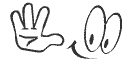


No hay comentarios:
Publicar un comentario